Download PDF
Download page Fall "Patientendaten".
Fall "Patientendaten"
Fall suchen
Im Patienten können die bestehenden Fälle gesucht werden, indem das Register «Fälle» auf den Patientendaten angewählt wird. Die Fälle des ausgewählten Patienten erscheinen nun im unteren Teil des Bildschirms. Doppelklick auf den gewählten Fall, um den Fall zu öffnen.
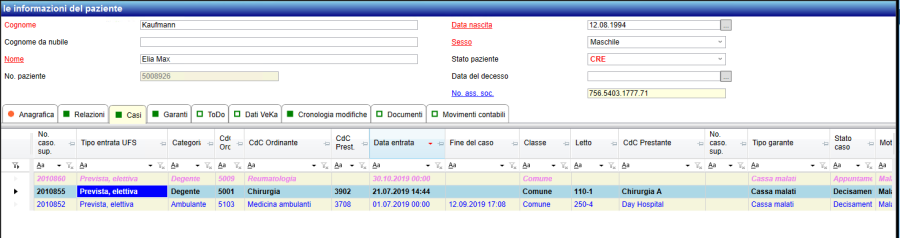
Alternativ kann auch in der Patienten-und Fallsuche nach der Fallnummer, oder einzelnen Fallkriterien gesucht werden. Wird die Fallnummer eingegeben, wird der Fall direkt geöffnet.
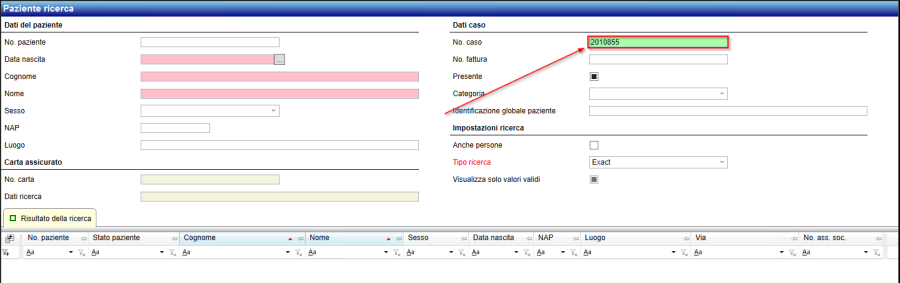
Auch hier die Suche mit der F4 Taste oder dem Symbol bestätigen.
Fall - Ein- / Austritt
Fall erfassen
Um einen neuen Fall zu erfassen, startet man auf der Patientenmaske im Register «Fälle»:
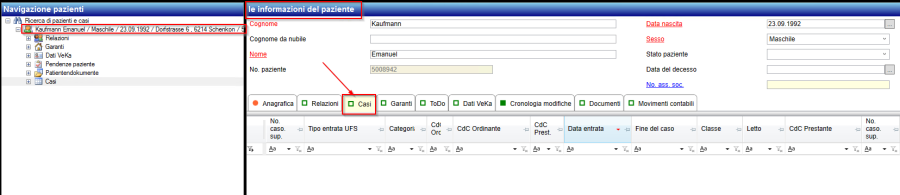
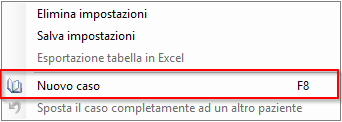
Von dort aus kann man – wie beim Patienten auch – über die rechte Maustaste im Kontextmenü «neuer Fall» auswählen:
Anschliessend erscheint der Reiter «Falldaten», in welchem sämtliche Fallinformationen erfasst werden können.
- Auch hier gilt: Rote Felder sind Pflicht-Felder, und müssen gefüllt werden!
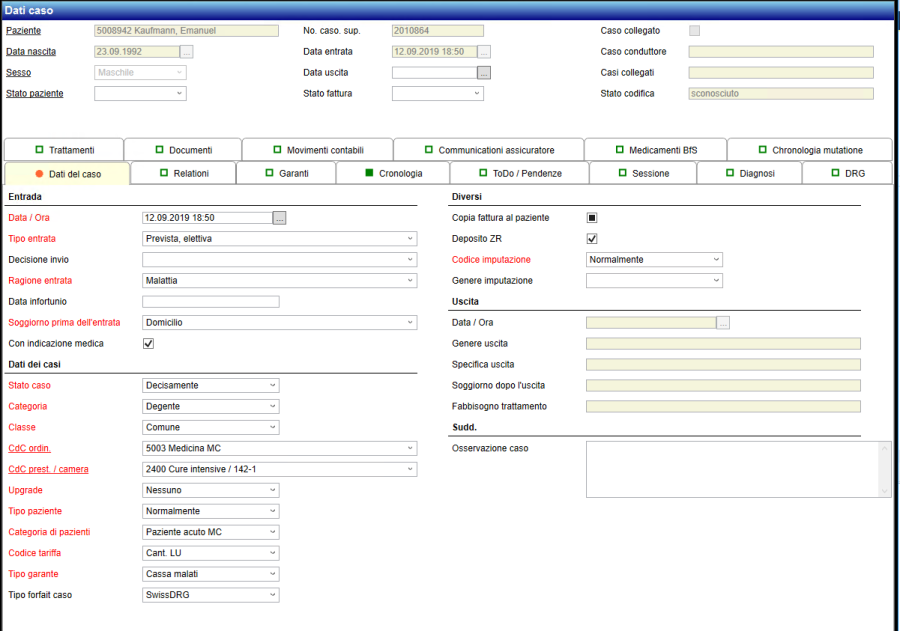
Bei einem stationären Fall ist der Erbringer sowie das Zimmer / Bett Pflicht, bei ambulanten Fällen nicht.
Fall erfassen (Voranmeldung )
Bei einer Voranmeldung ist alles genau gleich wie bei einem sonstigen Fall, mit der Ausnahme, dass der Fallstatus nicht «Decisamente» sondern gesetzt «Appuntamento» wird.
Wenn der Status «Appuntamento» gesetzt ist, muss auch bei einem stationären Fall kein Zimmer / Bett mehr angegeben werden.
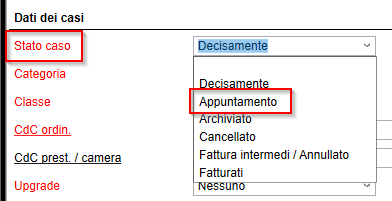
Austritt erfassen
Einfache / Schnelle Variante
Der Austritt eines Falls kann ganz einfach über das Feld «Austrittsdatum» erfasst werden. Es braucht nur ein gültiges Datum (nach Eintrittsdatum und nach sämtlichen Leistungen) – und damit kann der Austritt gespeichert werden. Bei diesem Vorgehen werden Standard-Austrittsmerkmale hinterlegt (können im Nachhinein mutiert werden).
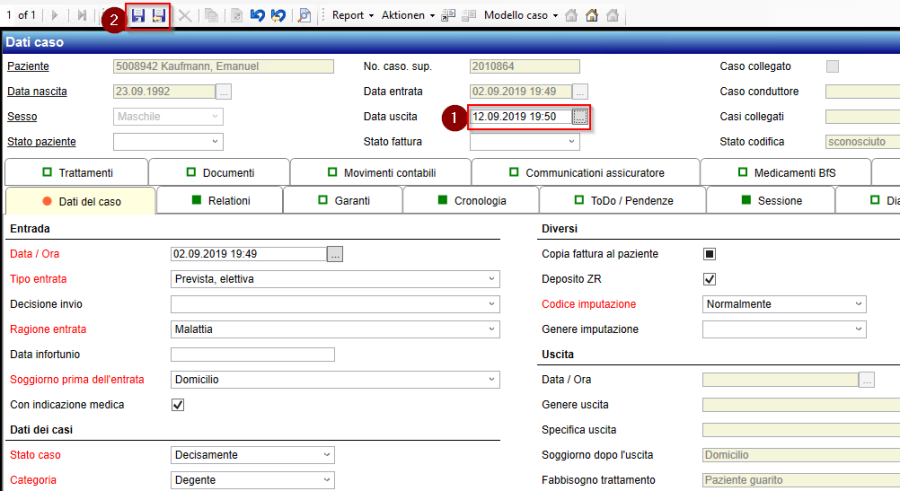
Detailliertere Variante
Alternativ zur schnellen / einfachen Variante kann der Austritt über die Chronik erfasst werden.
Dazu startet man auf dem Fall im Register «Chronik» und wählt per rechtsklick in der Tabelle den Kontextmenü-Eintrag «Neue Chronik (nach markierter Chronik)»:
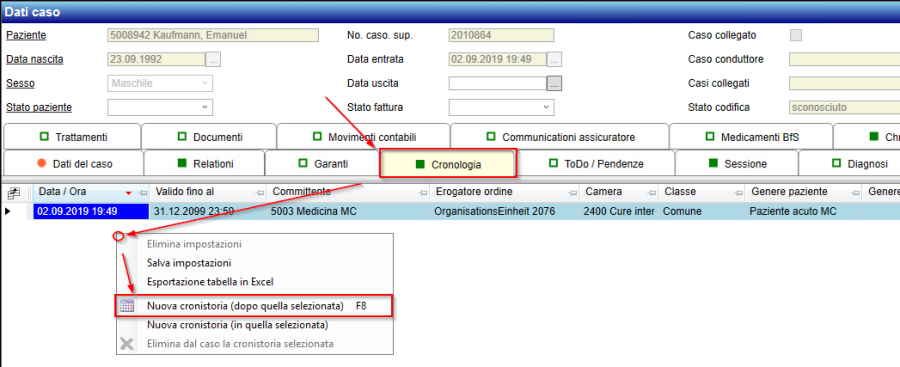
Anschliessend kann das Austrittsdatum sowie die Austrittsmerkmale definiert werden, und abschliessend gespeichert werden:
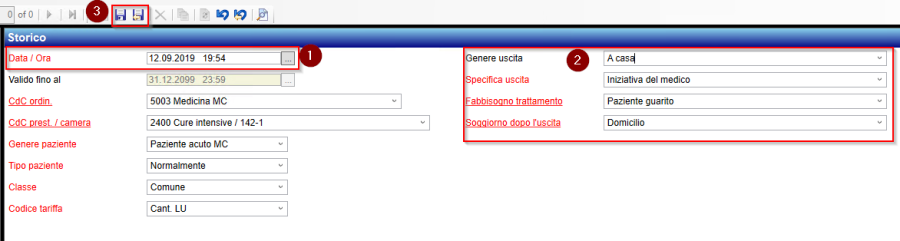
Diese Variante eignet sich auch dafür, einen schnell / einfach erfassten Austritt zu bearbeiten – dazu einfach in der Chronik den passenden Eintrag per Doppelklick öffnen, bearbeiten und speichern.
Die Austrittsdetails sind ebenfalls im Register «Falldaten» ersichtlich:
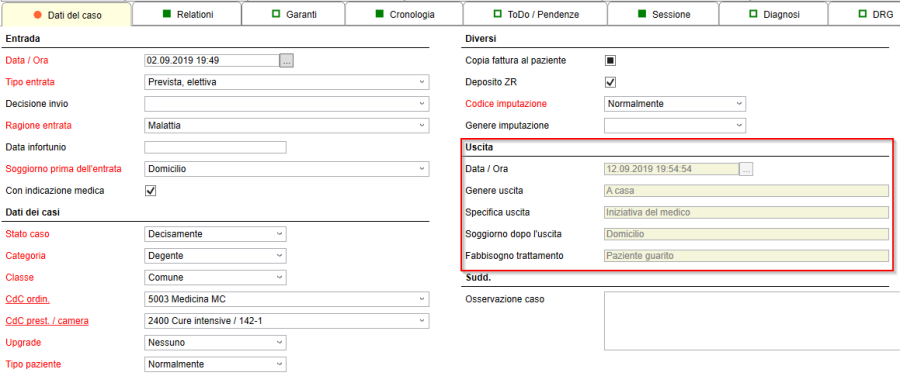
Falladressen
Grundsätzlich werden Adressen auf dem Patienten erfasst siehe Kapitel 1.3 Patientenadressen / -Kontakte. Dies sind unter anderem Kontaktadressen, Hausarzt und Arbeitgeber etc.
Im Fall werden in der Regel nur die Adressen des einweisenden und behandelnden Arztes erfasst, da diese ausschliesslich Fallbezogen sind.
Übernehmen von Patientenadressen
Die bereits erfassten Patientenadressen werden auf dem Fall im Register «Adressen» grau angezeigt. Dies deutet darauf hin, dass die Adressen erst in den Fall übernommen werden müssen.
Dies kann sehr einfach über einen rechtsklick auf die gewünschte Adresse erfolgen:
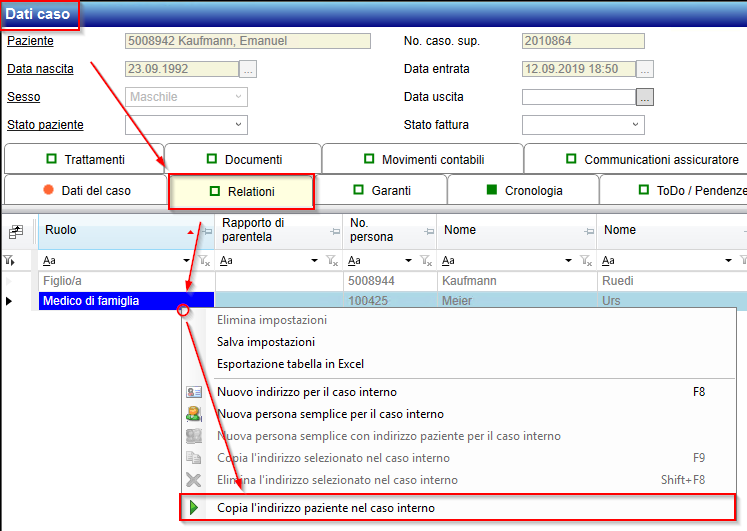
In der darauffolgenden Erfassungsmaske muss nur noch mit Speichern (F3) oder
(F2) bestätigt werden.
Einweisender -/ Behandelnder Arzt erfassen
Um die effektiven «Falladressen» - sprich den Einweisenden und Behandelnden Arzt – zu erfassen, kann genau wie beim Patient auf der Fallebene über die rechte Maustaste den passenden Kontextmenüpunkt ausgewählt werden:
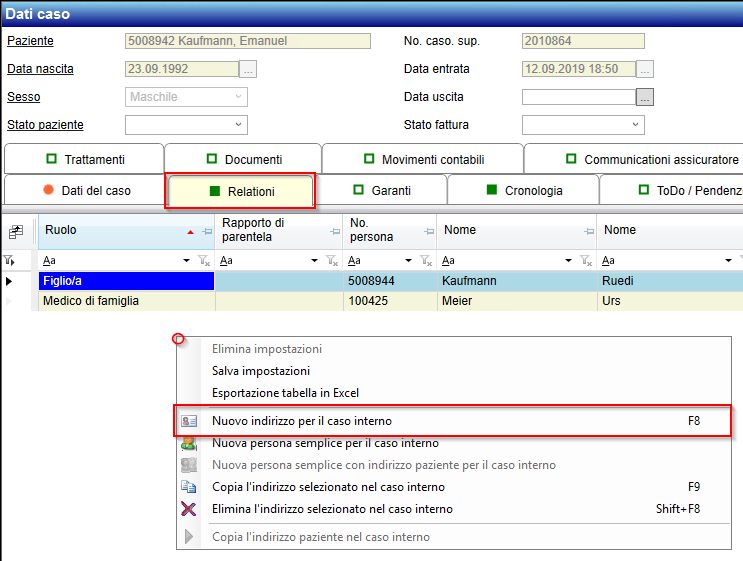
Anschliessend wie gewohnt im passenden Stamm nach der passenden Person suchen, in der Erfassungsmaske die Rolle auswählen und abschliessend mit Speichern (F3 / F2) bestätigen.
Fallgaranten
Grundsatz / Schema
Im PATNG werden die Garanten auf dem Fall grundsätzlich nach folgendem Schema erfasst / generiert:
- Garant 1= Grundversicherung
- Garant 2 = Kantonsgarant
- Garant 3-96 = Zusatzversicherung
- Garant 97 = Auftraggeber
- Garant 98 = Rechnungsadresse
- Garant 99 = Patientengarant
Der Kantonsgarant wird bei stationären Fällen je nach Parametrierung generiert und muss nicht von Hand erfasst werden.
Die erste Garantie des Garanten wird je nach Parametrierung ebenfalls generiert und muss nicht von Hand erfasst werden.
Übernehmen von Patientengaranten
Die Übernahme von Garanten in den Fall ist gleich wie bei den Adressen. Es werden sämtliche Patientengaranten in grauer Schrift angezeigt. Diese können per rechtsklick in der Tabelle mit dem entsprechenden Kontextmenü-Eintrag übernommen werden: 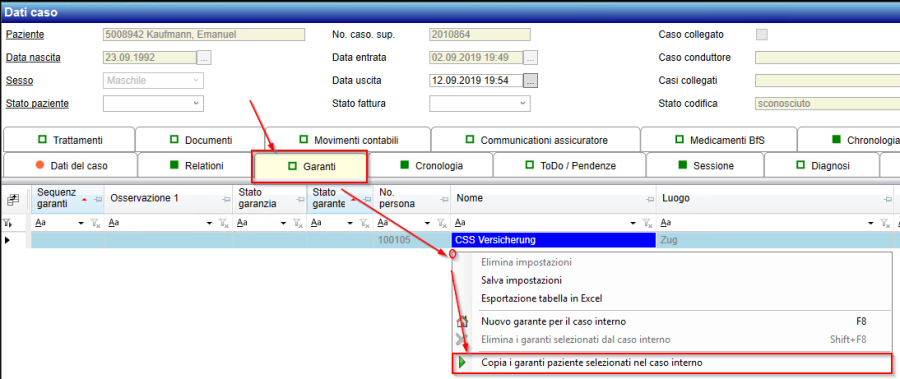
Anschliessend können bei Bedarf noch einzelne Felder angepasst werden. Beim abschliessenden speichern wird ebenfalls die Garantie generiert.
Garant über den Fall Erfassen
Gleich wie beim Patienten, können Garanten auch auf dem Fall erfasst werden. Das Prinzip ist dabei genau das gleiche:
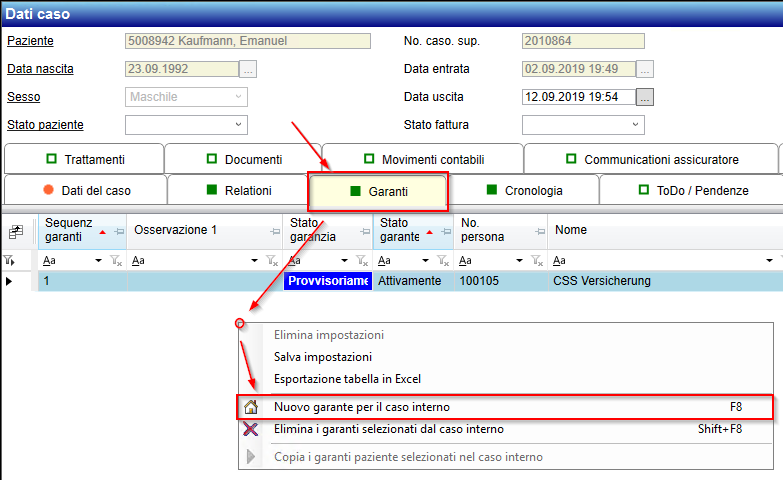
Anschliessend wie gewohnt im passenden Stamm nach dem passenden Garanten suchen, in der Erfassungsmaske bei Bedarf einzelne Felder anpassen und abschliessend mit Speichern (F3 / F2) bestätigen.